Algunas indicaciones para crear una nota o notebook.
Guía rápida
Empezar | Editar | Compartir
Empezar
#1Regístrate
En primer lugar, por favor, regístrate para Notario.
#2Registrarse
En tu página de inicio (http://notaland.com/), Ingrese su nombre de usuario y contraseña. A continuación, haga clic en "Go!" botón para entrar
#3Abra una página Nota
Por favor, seleccione su página Nota que le gustaría editar.
Si desea crear nuevos portátiles, haga clic en "Crear nuevo bloc de notas" botón en la página principal, y la entrada de un título de un nuevo portátil, y seleccione público o privado. En un portátil, puede agregar varias páginas Nota. Si desea agregar nueva página Nota en un cuaderno, por favor haga clic en "+ Nueva página".
Editar
#4edición de Inicio
En la página Nota usted va a editar, haga clic en "Editar". La página ya está listo para editar.
#5Tome el contenido de la web
Puede insertar varios contenidos en su página Nota directamente desde la web. Abrir ficha "Insertar" en el cuadro de la derecha de la página de edición. Haga clic en "Foto", "Video", "Wikipedia", o "Mapa", y de búsqueda con las palabras clave que desee. El resultado de la búsqueda se apareció. A continuación, haga clic en la imagen o vídeo que desea insertar en su página de Nota.
#6Escribe textos
1. Haga clic en "Texto", arrastre el cursor a donde desea que el texto que se muestra.
2. Introduzca el texto.
3. Cambiar el tamaño de fuente y color. * Seleccione el marco de su conjunto, esto le permitirá agregar color al fondo.
#7Cargar archivos de su computadora
1. Haga clic en ficha "Insertar" en la esquina derecha de la página.
2. Abrir "Subir" ficha, haga clic en "Browse" y seleccione el archivo que quieres subir.
3. La foto aparecerá en su página de Nota.
* Utilice el mismo procedimiento para pegar los archivos de Word, etc.
#8Diseño de formas
1. Añadir formas y texto a la página.
2. Haga clic en "Mover" para organizar las formas y el texto para que coincida con la imagen.
3. Cambiar el color y el tamaño de las formas y texto para el diseño de modo que el texto es fácil de ver.
#9Dibujar líneas
1. Haga clic en "Pen". Elige el color y tamaño.
2. Usa el ratón para dibujar líneas y escribir cartas.
3. Haga clic en "borrador" para borrar los errores.
Compartir
#10Insertar Nota en su blog
1. Abrir "Compartir" ficha en el cuadro de la derecha de su Nota de edición de páginas.
2. Haga clic en "Insertar". A continuación, copie el código HTML.
3. Pegue el código HTML de tu blog.
Si eres usuario de Blogger o LiveJournal, puede utilizar "en Blogger" o "Para LiveJournal botón para que pueda integrar en la página Nota Blogger / LiveJournal directamente.
Del mismo modo, puede compartir su página Nota por e-mail o en Facebook.
Este un ejemplo rápido que he creado.
Crear una nota insertando el máximo número de elementos disponibles.
Insertar la nota creada en una nueva entrada en nuestro blog del taller
Acceder a esta dirección para indicar posibles usos educativos de NOTA en un mural de postit.
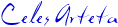

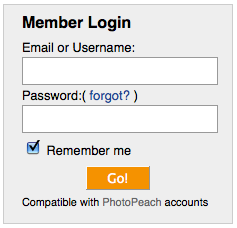

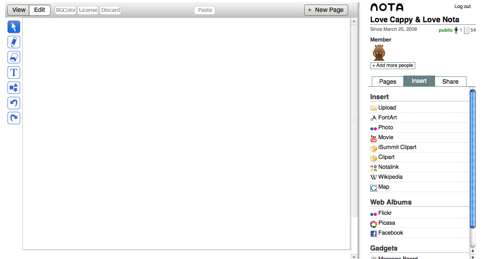
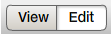


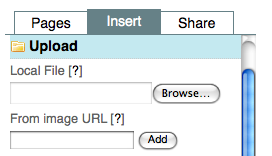
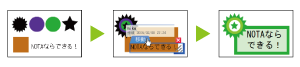

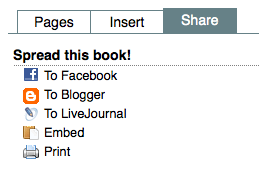
No hay comentarios:
Publicar un comentario